Jak przenieść aplikację z iPhone'a na iPhone'a
Trudno wyobrazić sobie iPhone'a bez aplikacji, które dają mu wszystkie ciekawe funkcje. Przed przeniesieniem aplikacji z jednego iPhone'a do drugiego. Poniżej rozważymy, jak można to zrobić.
Spis treści
Przenieś aplikacje z jednego iPhone'a do drugiego
Niestety, twórcy Apple dostarczyli nie tyle wiele sposobów na przenoszenie programów z jednego urządzenia Apple na drugie. Ale wciąż są.
Metoda 1: Kopia zapasowa
Załóżmy, że przenosisz się z jednego iPhone'a do drugiego. W takim przypadku optymalne jest utworzenie kopii zapasowej na starym gadżecie, który można zainstalować na nowym. Zadanie to można łatwo wykonać za pomocą iTunes .
- Najpierw musisz utworzyć najnowszą kopię zapasową starego smartfona. Więcej szczegółów na ten temat zostało już powiedziane na naszej stronie internetowej.
Czytaj więcej: Jak wykonać kopię zapasową iPhone'a, iPoda lub iPada
- Po zakończeniu pracy nad kopią zapasową połącz drugi smartfon z komputerem. Gdy urządzenie Atyun znajdzie urządzenie, kliknij górną część okna za pomocą ikony miniatury.
- Po lewej stronie wybierz zakładkę "Przegląd" , a po prawej "Przywróć z kopii" .
- Aytiuns nie będzie w stanie zainstalować kopii, dopóki funkcja "Znajdź iPhone'a" nie będzie aktywna w telefonie. Dlatego jeśli to działa dla Ciebie, musi być wyłączone. Aby to zrobić, otwórz ustawienia gadżetu. Na samym szczycie kliknij swoje konto i wybierz sekcję "iCloud" .
- Otwórz "Znajdź iPhone'a" , a następnie przesuń suwak obok tej funkcji do stanu wyłączenia. Aby zaakceptować zmiany, zostaniesz poproszony o wprowadzenie hasła z konta Apple ID.
- Teraz możesz wrócić do iTunes. Na ekranie pojawi się okno, w którym możesz wybrać, która kopia zapasowa zostanie użyta dla nowego urządzenia. Po wybraniu żądanego, kliknij przycisk "Przywróć" .
- Jeśli masz włączone szyfrowanie, następny krok na ekranie wyświetli monit o podanie hasła. Proszę to określić.
- I wreszcie rozpocznie się proces instalacji nowej kopii, średnio zajmuje to około 15 minut (czas zależy od ilości danych, które chcesz przesłać do gadżetu). Na koniec wszystkie gry i aplikacje z jednego iPhone'a zostaną z powodzeniem przeniesione do innego z pełnym zachowaniem ich położenia na pulpicie.
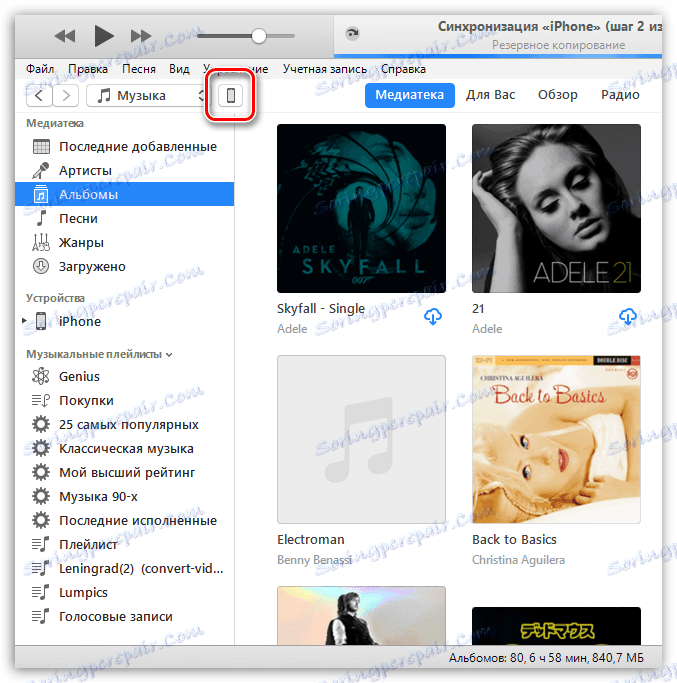
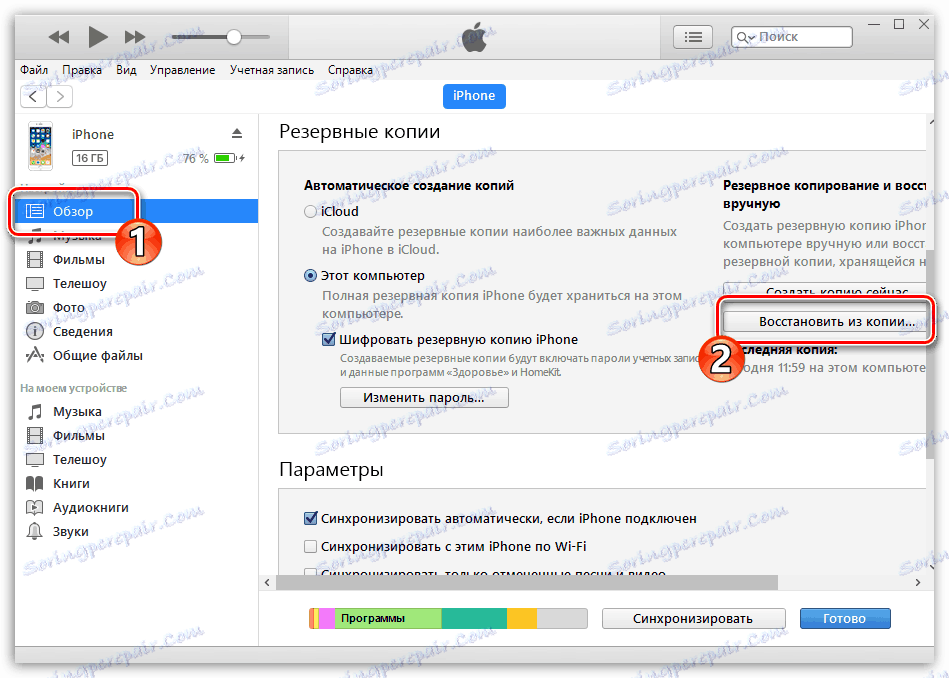
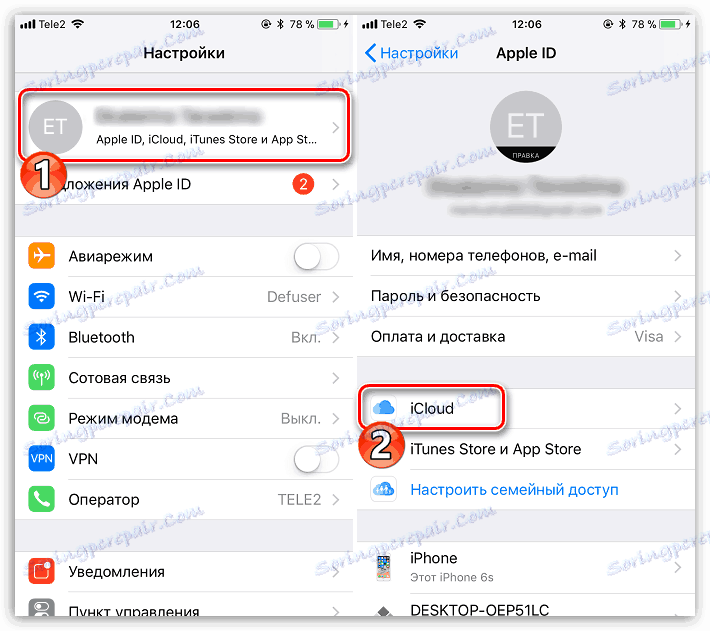
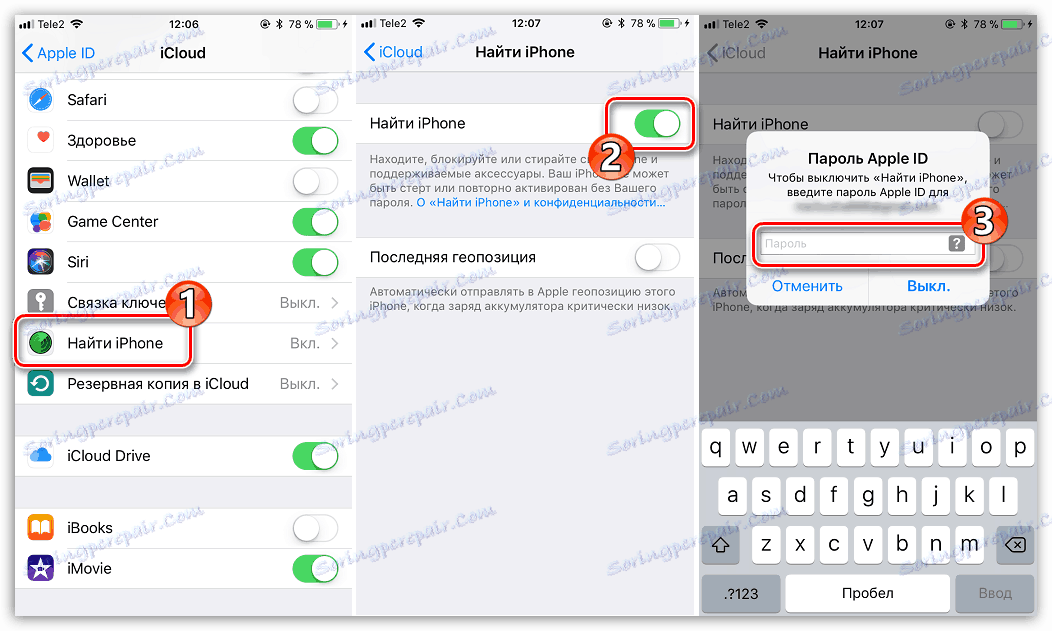
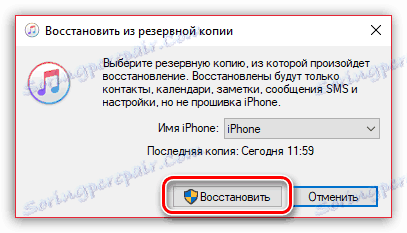
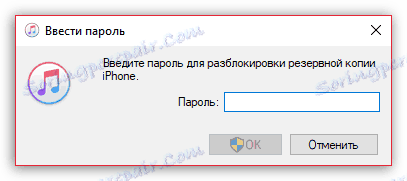
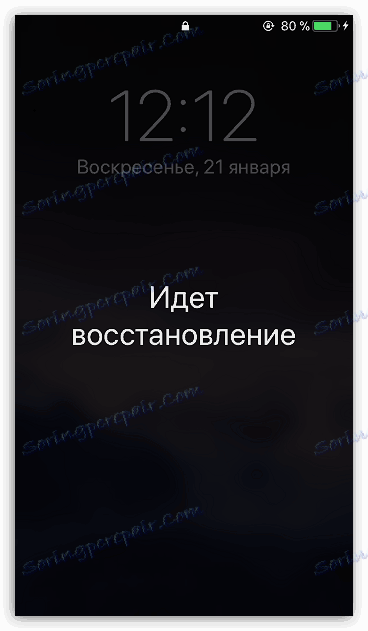
Metoda 2: dotyk 3D
Jedną z przydatnych technologii wprowadzonych w iPhone'ie, począwszy od wersji 6S, jest 3D Touch. Teraz, używając mocniejszego kliknięcia ikon i elementów menu, możesz wywołać specjalne okno z dodatkowymi ustawieniami i szybkim dostępem do funkcji. Jeśli chcesz szybko udostępnić aplikację innemu użytkownikowi iPhone'a, tutaj możesz włączyć tę funkcję.
- Znajdź aplikację, którą chcesz przesłać na pulpit. Przy odrobinie wysiłku dotknij jego ikony, po czym na ekranie pojawi się lista rozwijana. Wybierz Udostępnij .
- W następnym oknie wybierz żądaną aplikację. Jeśli nie ma na liście, wybierz opcję "Kopiuj łącze" .
- Uruchom dowolnego komunikatora, na przykład WhatsApp . Otwórz okno dialogowe z użytkownikiem, wybierz linię do wprowadzenia wiadomości, a następnie naciśnij przycisk "Wklej" .
- Link do aplikacji zostanie wstawiony ze schowka. Wreszcie, dotknij przycisku wysyłania. Z kolei inny użytkownik iPhone'a otrzyma link, którego kliknięcie automatycznie przekieruje go do App Store, gdzie będzie mógł pobrać aplikację.
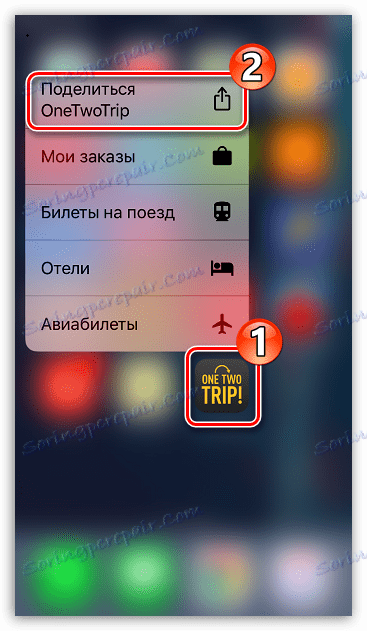
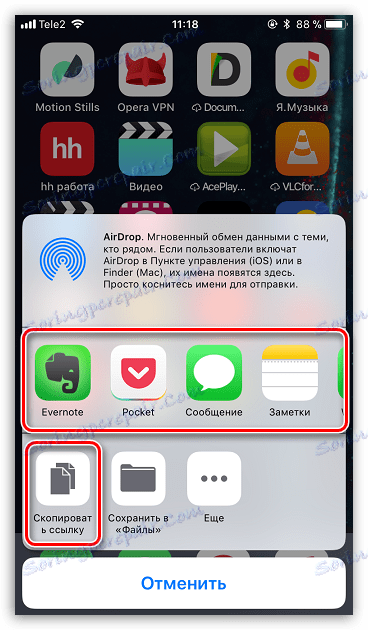
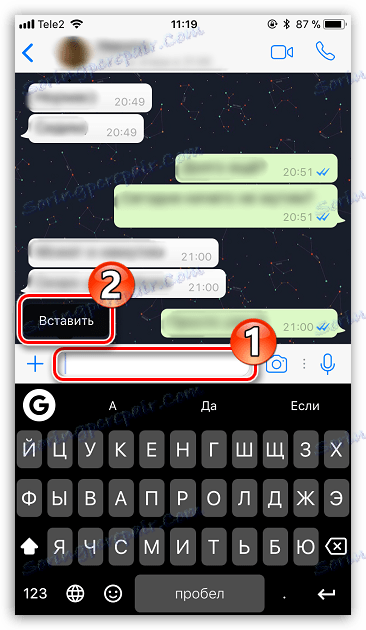
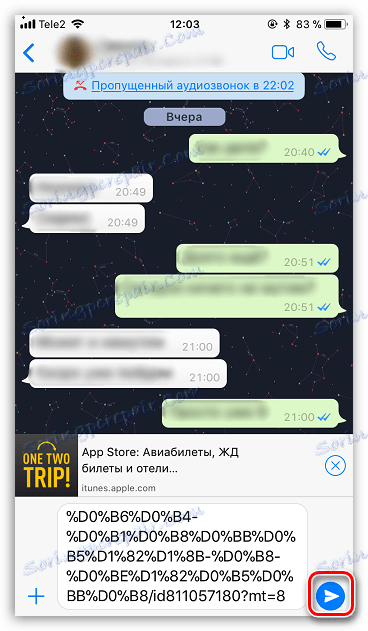
Metoda 3: App Store
Jeśli Twój telefon nie jest wyposażony w technologię 3D Touch, nie powinieneś się denerwować: możesz udostępnić aplikację za pośrednictwem App Store.
- Uruchom Ap. W dolnej części okna przejdź do karty "Szukaj" , a następnie wprowadź nazwę żądanej aplikacji.
- Po otwarciu strony z aplikacją kliknij ikonę z wielokropkiem po prawej stronie, a następnie wybierz element "Udostępnij oprogramowanie" .
- Na ekranie pojawi się dodatkowe okno, w którym można bezpośrednio wybrać aplikację, do której zostanie wysłana aplikacja, lub skopiować łącze do schowka. Dalsze działania całkowicie pokrywają się z tym, jak to opisano od drugiego do czwartego punktu drugiej metody.
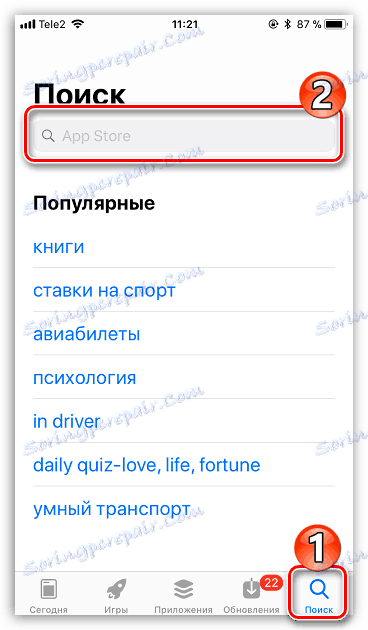
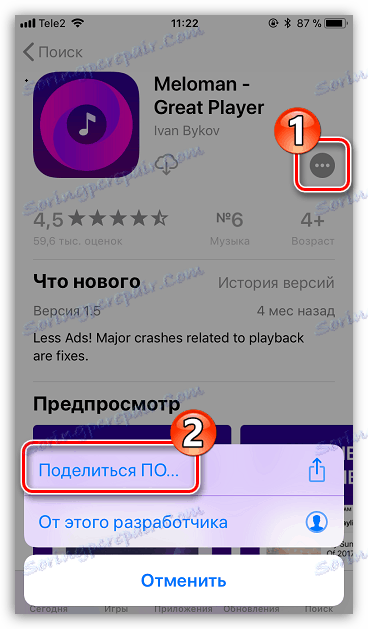
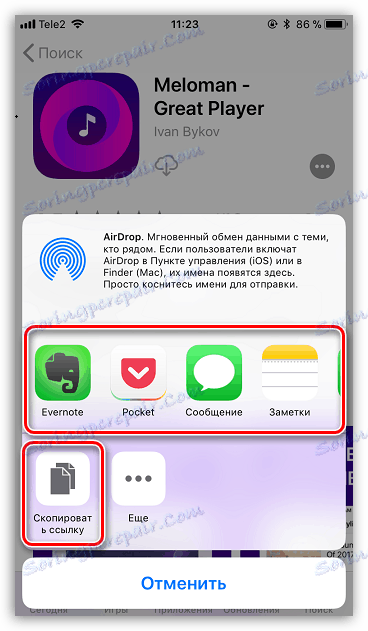
Do tej pory są to wszystkie sposoby przesyłania aplikacji z jednego iPhone'a do drugiego. Mamy nadzieję, że ten artykuł był dla Ciebie przydatny.